Par défaut, le système d'exploitation Android enregistre toutes vos captures d'écran au format de fichier PNG. Toutefois, vous pourriez avoir besoin de convertir ce format en JPG ou vice-versa. Ce tutoriel présente des méthodes simples et efficaces pour changer le format de capture d'écran sur votre smartphone ou tablette Android.
Contenu
- Comment changer le format de capture d'écran à partir des paramètres (Samsung Galaxy)
- Comment changer le format de capture d'écran avec une application tierce, comme Screen Master (fonctionne sur tous les appareils Android)
- Comment avez-vous changé le format de capture d'écran sur votre Android ?
REMARQUE : Ce guide s'applique à Android 10 et a été créé avec le Nokia 5.3 et Samsung Galaxy Note20 Ultra 5G . Les procédures sont similaires sur la plupart des appareils Android, bien qu'il puisse exister quelques variantes selon le fabricant de votre appareil.
1. Changer le format de capture d'écran à partir des paramètres (Samsung Galaxy)
Sur certains appareils, comme ceux de Samsung, vous pouvez modifier le format de capture d'écran directement à partir de l'application Paramètres. Suivez les étapes ci-dessous :
- Ouvrez l'application Paramètres.
- Utilisez la fonction de recherche en appuyant sur l'icône de la loupe.
- Tapez "capture d'écran" dans le champ de recherche.
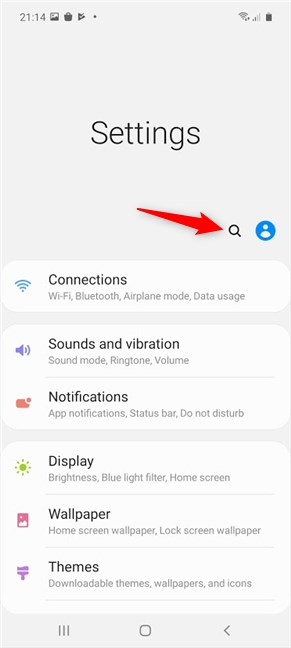
Si vous trouvez le résultat "Format de capture d'écran", appuyez dessus pour accéder à l'écran correspondant.
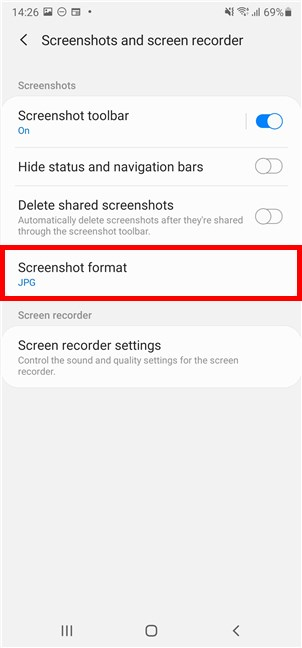
Si aucune information pertinente n’apparaît, cela signifie que votre version d’Android ne permet pas de modifier le format de capture d’écran. Consultez la partie suivante pour trouver une solution alternative.
Modules de changement de format
| Étapes |
Description |
| 1 |
Accéder aux paramètres de capture d'écran. |
| 2 |
Choisir le format désiré (JPG ou PNG) |
| 3 |
Confirmer le changement de format. |
2. Changer le format de capture d'écran avec une application tierce
Si la modification du format à partir des Paramètres n'est pas possible, l'utilisation d'une application tierce est la meilleure solution. Suivez les étapes ci-dessous :
- Accédez au Google Play Store et recherchez Screen Master.
- Installez l'application.
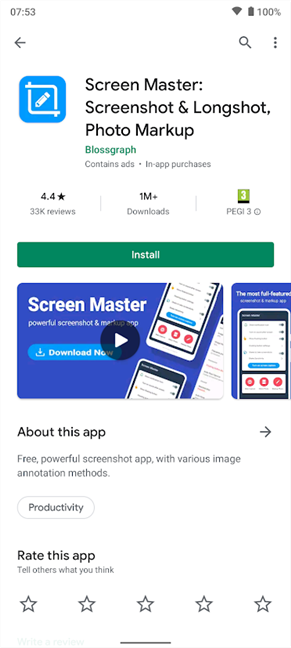
Après l’ouverture de l’application, donnez les autorisations requises, puis allez dans l’onglet Paramètres.
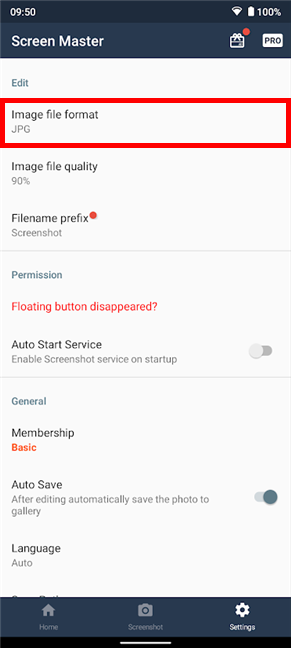
Modifiez le format d'image pour PNG ou JPG selon vos besoins.
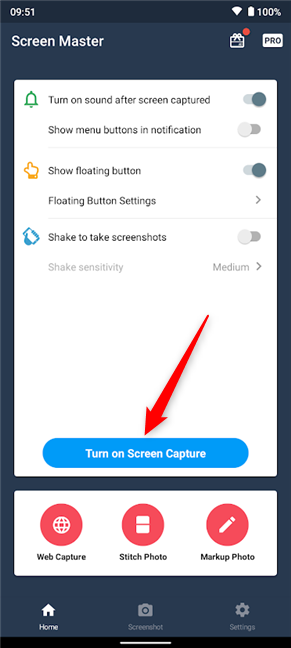
3. Comment avez-vous changé le format de capture d'écran sur votre Android ?
Nous espérons que ce tutoriel vous a été utile. Partagez avec nous vos expériences ou difficultés rencontrées lors du changement de format de capture d'écran. Si vous avez découvert d'autres méthodes, n'hésitez pas à les partager dans les commentaires pour aider davantage de personnes !

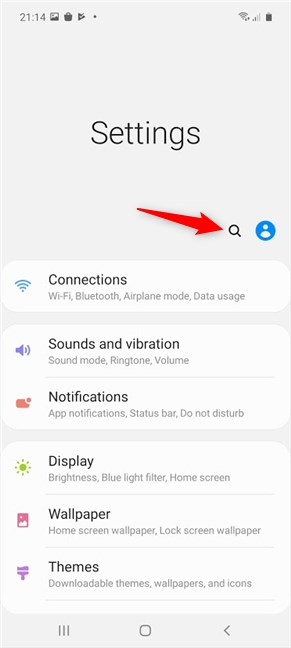
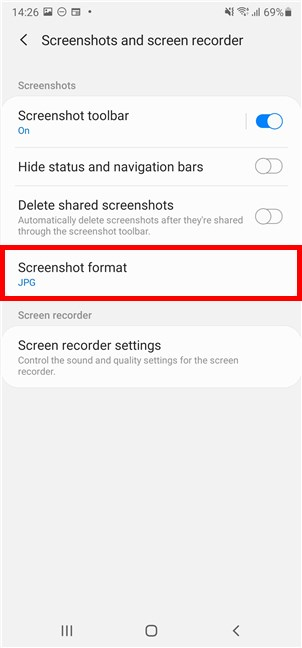
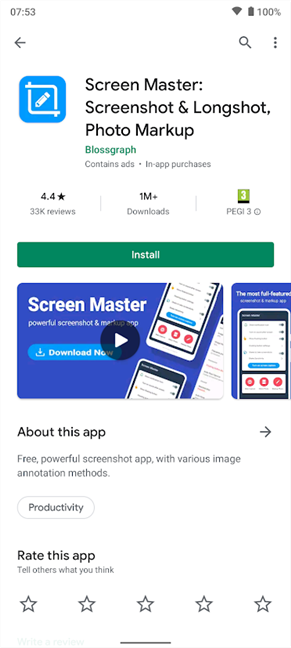
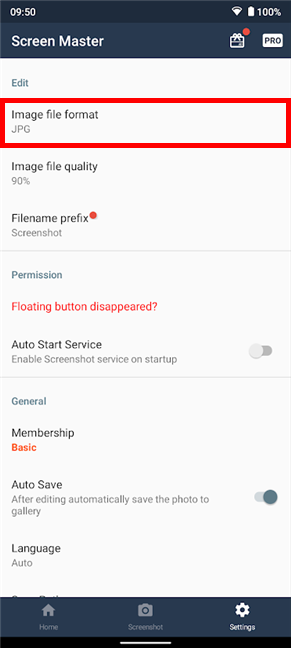
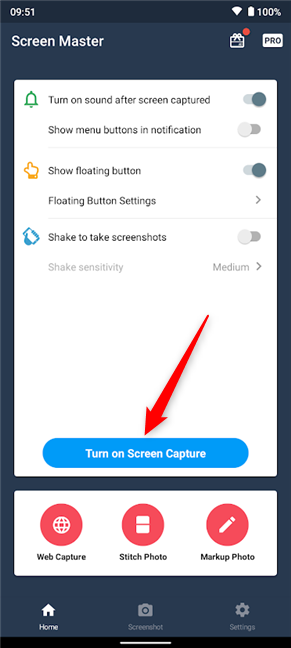






























Romain -
Un grand merci ! Je ne savais pas que c’était possible de changer les formats aussi facilement, je vais le faire pour mes fichiers personnels !
Alexis -
Quelqu'un sait si le changement de format affecte la qualité de l'image ? J'ai besoin de cette info avant de commencer.
Camille -
Super contenu ! Si vous avez des conseils supplémentaires sur les outils à utiliser, je suis preneuse
Hương Đà Nẵng -
Merci pour cet article ! C'est vrai que le JPG est plus léger et plus pratique pour partager. Je vais l'adopter !
Mathilde -
En tant qu'artiste, changer les formats me sauve la vie ! J'étais perdue avant cet article. Bravo
Thùy Linh -
Parfois, je préfère garder mes fichiers en PNG pour la qualité, mais c'est bon de savoir que je peux changer si besoin.
Léa -
Merci pour cette information utile ! Changer entre JPG et PNG va simplifier ma vie quotidienne en tant qu'étudiante.
Julien -
Pourquoi est-ce que ça prend tant de temps pour changer le format parfois ? Est-ce que quelqu'un a une méthode plus rapide ?
Antoine -
Merci ! Pour ceux qui veulent des images de meilleure qualité, n'oubliez pas de vérifier les paramètres avant de capturer
Emilie -
Un grand merci, je compte utiliser votre méthode pour mes présentations. Changer les formats, c'est essentiel
Claudia -
Cela semble trop facile. J'espère que ça va marcher aussi pour les anciennes captures que j'ai. Quelqu'un a essayé
Pierre -
Wow, la différence de taille entre PNG et JPG est incroyable ! Je vais m'y mettre tout de suite
Jean-Marc -
J'utilise souvent les captures d'écran dans mes rapports. Changer le format va vraiment faciliter le partage. Merci !
Gigi -
J'adorerais connaître des astuces pour optimiser encore plus mes images après conversion. Quelqu'un a des conseils
Huyền Lizzie -
J'étais frustrée par la taille des fichiers PNG. Je suis contente d'avoir trouvé cet article. Ça va vraiment m'aider
Thùy Linh -
Super article ! Je ne savais pas que c'était si facile de changer le format de capture d'écran. Merci pour les explications claires
François -
Excellent post ! Je suis complètement d'accord sur l'importance de choisir le bon format pour le partage. Cela fait toute la différence
Nicolas -
Trop cool ! Je pensais que ça prendrait beaucoup de temps, merci de rendre ça si simple. #CaptureÉcran
Quang vn -
Est-ce que quelqu'un sait s'il y a une application qui facilite ce changement de format sans passer par des étapes compliquées
Mèo con -
J'ai essayé la méthode pour convertir en JPG et ça a fonctionné à merveille ! Je vais partager ça avec mes amis
Phúc IT -
Les captures d'écran en JPG sont beaucoup plus faciles à envoyer par email. Bonne astuce ! Je me demande juste si la qualité est préservée
Elise -
Je n'avais jamais pensé à changer le format de mes captures d'écran, mais ça va m'aider à économiser beaucoup d'espace !
Hương KT -
Est-ce que quelqu'un a essayé de convertir des fichiers photos en JPG ? Je ne suis pas encore sûr de la qualité.
Camille -
Merci beaucoup pour cet article bien détaillé ! C'est exactement ce qu'il me fallait pour mes photos
Duy Sinh 6789 -
J'ai toujours eu des problèmes avec mes captures d'écran en PNG, merci pour la solution. Trop simple à faire !
Alain -
Je suis curieux, quel est le meilleur format pour les images destinées à l'impression ? Merci d'avance pour vos recommandations !
Martine -
Est-ce que vous pensez que cela serait utile pour les fichiers PDF aussi ? Je me demande s'il y a une méthode similaire
Zoë -
J’ai toujours utilisé PNG, mais après avoir lu cet article, je vais tester le format JPG. Merci pour votre aide !
Sophie -
Je suis tellement soulagée d'avoir trouvé ce guide ! Je détestais toujours jongler entre différents formats d'image
Linh mèo -
Bravo pour ce guide ! Je vais essayer dès maintenant. Les formats de fichiers peuvent être un vrai casse-tête